Win11声卡驱动被卸载了怎样恢复 win11不小心卸载声卡驱动如何解决
更新时间:2022-04-05 17:52:17作者:huige
声卡驱动对于电脑来说是很重要的,因为如果声卡驱动出现问题就会出现没有声音的情况,近日有win11系统用户发现声卡驱动被卸载了,导致电脑无声音,可能是自己不小心卸载了,那么要怎样恢复呢?今天随小编来看看win11不小心卸载声卡驱动的详细解决方法吧。
方法一:
1、现在的系统都自带自动安装驱动的功能。
2、只要我们连接了网络,那么重启电脑就可以恢复声卡驱动了。
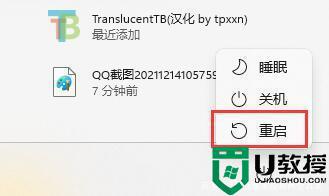
3、如果是耳机或音响等外接声音设备驱动,可以尝试拔出连接线重新连接即可恢复。

方法二:
1、如果电脑无法联网,那么可以尝试手动恢复。
2、右键开始菜单,打开“设备管理器”。

3、右键声音、视频和游戏控制器,选择“扫描监测硬件改动”。
4、扫描完成后就会自动为你恢复声卡驱动了。
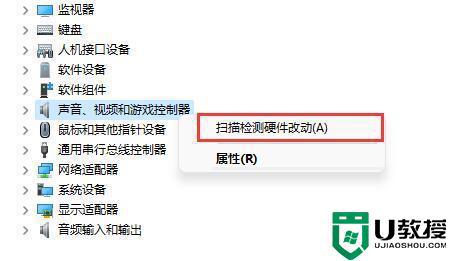
方法三、
对于新手小白用户来说操作肯定不是很简单因此建议使用第三方软件来一键进行解决。
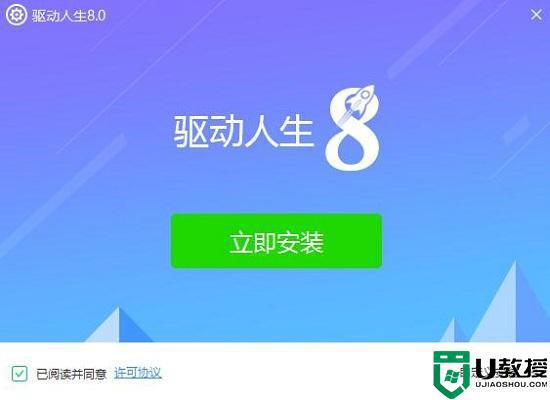
以上给大家讲解的就是Win11声卡驱动被卸载了的详细恢复方法,大家可以参考上面任意一种方法来恢复就可以了,希望能够帮助到大家。
Win11声卡驱动被卸载了怎样恢复 win11不小心卸载声卡驱动如何解决相关教程
- win11如何卸载网卡驱动 win11系统卸载网卡驱动的方法
- win11声卡驱动怎么卸载重装
- windows11 声卡驱动如何更新 win11声卡驱动的更新步骤
- win11声音驱动怎么更新 win11如何更新声卡驱动
- 为什么win11系统安装声卡无法驱动 win11安装声卡无法驱动的解决方法
- 为什么更新Win11声卡驱动总失败 更新Win11声卡驱动总失败三种解决方法
- win11系统声卡驱动不见怎么回事 声卡与win11不兼容的解决方法
- win11正在下载卡住不动怎么办 win11正在下载100%卡住如何解决
- win11显卡驱动安装不了怎么办 win11显卡驱动安装不上去如何解决
- win11小组件怎么卸载 win11如何卸载小组件
- Windows 11系统还原点怎么创建
- win11系统提示管理员已阻止你运行此应用怎么解决关闭
- win11internet选项在哪里打开
- win11右下角网络不弹出面板
- win11快捷方式箭头怎么去除
- win11iso文件下好了怎么用
热门推荐
win11系统教程推荐
- 1 windows11 中文怎么设置 win11语言设置中文的方法
- 2 怎么删除win11系统的所有无用文件 Win11删除多余系统文件的方法
- 3 windows11 任务栏设置全透明方法 win11任务栏全透明如何设置
- 4 Win11系统搜索不到蓝牙耳机设备怎么回事 window11搜索不到蓝牙耳机如何解决
- 5 win11如何解决任务管理器打不开 win11任务管理器打不开解决教程
- 6 win11序列号激活码2022年最新永久 免费没过期的win11激活码大全
- 7 win11eng键盘不好用怎么删除 详解删除win11eng键盘的方法
- 8 Win11时间图标不见的两种恢复方法
- 9 win11安装不上Autocad软件怎么回事 win11安装不上Autocad软件的处理方法
- 10 万能的Win11专业版激活码大全 Win11专业版激活密钥神key

